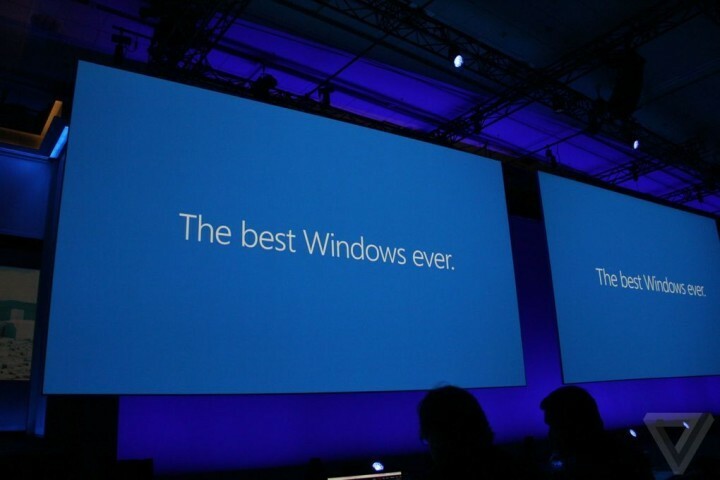Проблемите с възстановяването на системата имат разнообразие. Някои са лесни за разрешаване, докато други са трудни. В някои случаи процесът на възстановяване на системата изобщо не се инициира, докато в други случаи се изпълнява, но не завършва успешно. Един такъв случай е със следния код за грешка:
Възстановяването на системата не завърши успешно (0x80070005)
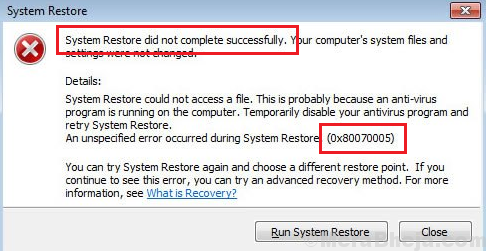
Причини
1] Антивирусният софтуер може да пречи на процеса на възстановяване на системата.
2] Системните файлове може да липсват или да са повредени.
3] Настройките за защита на системата може да са повредени.
Предварителни стъпки
Деактивирайте вашия антивирусен софтуер временно и проверете дали помага.
След това продължете със следните решения:
1] Рестартирайте системата в безопасен режим и изпълнете Clean Boot.
2] Стартирайте SFC сканиране
3] Проверете настройките за защита на системата
Решение 1] Рестартирайте системата в безопасен режим и изпълнете Clean Boot.
Безопасният режим позволява на потребителите да стартират системата с минимален набор от драйвери. Ето това процедура за рестартиране на системата в безопасен режим.
В случай, че Възстановяването на системата работи добре в безопасен режим, проблемът може да е в смущаваща стартираща програма. В такъв случай Clean Boot може да бъде от полза.
Решение 2] Стартирайте SFC сканиране
В случай че проблемът е причинен от липсващи системни файлове, SFC сканирането ще помогне да се открият същите и да се заменят файловете. Ето това процедура за SFC сканиране.

Решение 3] Проверете настройките за защита на системата
Ако настройките за защита на системата са повредени, процесът на възстановяване на системата ще бъде засегнат. Докато бяхме проверили това при извършване на SFC сканирането, ние също трябва да проверим дали защитата на системата е включена. Това може да се провери и коригира, както следва:
1] Натиснете Печеля+Почивка. Това ще отвори Системни свойства прозорец.
2] В списъка отляво щракнете и отворете Защита на системата.
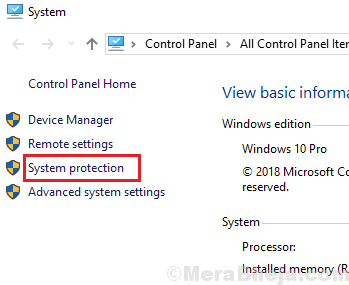
3] Проверете списъка дали е System Protection НА за системата задвижва или не. Ако не, изберете системното устройство и кликнете върху Конфигурирайте.
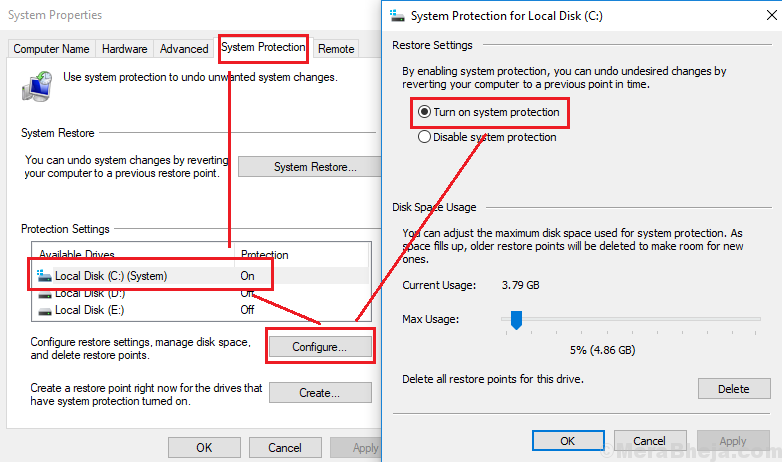
4] Щракнете върху Включете защитата на системата и изберете Добре за да запазите настройките.
5] Рестартирам системата.